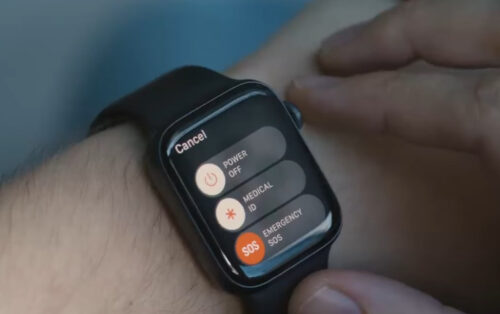Hướng dẫn chi tiết cách khắc phục lỗi Chuột Mickey trên Apple Watch không nói giờ.
Chuột Mickey là nhân vật đặc biệt trên mặt đồng hồ Apple Watch, có thể nói giờ với giọng nói vui nhộn. Tuy nhiên, nhiều người gặp phải tình trạng Chuột Mickey không nói khi chạm vào mặt đồng hồ. Bài viết này sẽ hướng dẫn từng bước cách khắc phục lỗi phổ biến này một cách đơn giản, giúp đồng hồ hoạt động đúng và mang lại trải nghiệm thú vị như mong muốn.

Tại sao chuột Mickey trên Apple bị lỗi không nói được?
Tình trạng Chuột Mickey trên Apple Watch không nói thường xảy ra do một số nguyên nhân chính sau đây:
- Chế độ im lặng hoặc âm thanh bị tắt: Nếu Apple Watch đang ở chế độ im lặng hoặc âm lượng loa bị tắt, Chuột Mickey sẽ không phát ra tiếng khi đọc giờ.
- Tính năng “Speak Time” chưa được bật hoặc gặp lỗi: Tính năng đọc thời gian của mặt đồng hồ Chuột Mickey phải được bật trong cài đặt. Nếu chưa bật hoặc tính năng này bị lỗi phần mềm, tiếng nói sẽ không phát ra.
- Vấn đề phần mềm hoặc giọng nói chưa được tải đủ: Đôi khi giọng nói dành cho Chuột Mickey chưa được tải hoàn chỉnh trên đồng hồ, đặc biệt khi đồng hồ chưa được kết nối mạng ổn định hoặc chưa đặt lên sạc đủ lâu để hoàn thành tải xuống.
- Lỗi phần cứng loa hoặc micrô: Nếu loa của Apple Watch gặp sự cố vật lý hoặc bị bẩn, âm thanh sẽ không phát ra được.
- Xung đột hoặc lỗi phần mềm tạm thời: Các lỗi phần mềm tạm thời hoặc xung đột với các thiết lập Accessibility cũng có thể khiến tính năng nói tiếng của Chuột Mickey không hoạt động.

Hướng dẫn 5 cách khắc phục lỗi chuột Mickey không nói được
Nếu Chuột Mickey trên Apple Watch không nói, có thể thực hiện các bước sau để khắc phục:
1. Kiểm tra cài đặt “Đọc thời gian”
- Bước 1: Trên Apple Watch, nhấn núm Digital Crown ở cạnh đồng hồ để mở giao diện màn hình chính, nơi chứa các ứng dụng.
- Bước 2: Tìm biểu tượng ứng dụng “Cài đặt” (Settings), biểu tượng là hình bánh răng, và chạm mở ứng dụng này.
- Bước 3: Trong giao diện Cài đặt, cuộn xuống bằng cách vuốt màn hình lên cho đến khi thấy mục “Đồng hồ” (Clock). Hãy chạm vào đó để vào phần quản lý thời gian.
- Bước 4: Tại đây, người dùng sẽ thấy một tùy chọn mang tên “Đọc thời gian” (Speak Time) với công tắc gạt. Hãy kích hoạt công tắc này sang trạng thái bật (màu xanh lá) để cho phép Apple Watch đọc to thời gian khi được yêu cầu.
- Bước 5: Khi bật xong các cài đặt này, chỉ cần chạm và giữ hai ngón tay trên mặt đồng hồ khi đang sử dụng mặt đồng hồ Chuột Mickey, thiết bị sẽ đọc to thời gian hiện tại. Đây là một trong những cách tiện lợi và thú vị để biết giờ mà không cần nhìn vào màn hình đồng hồ.
Ngoài ra, bạn có thể chọn bật thêm tính năng “Luôn đọc” (Always Speak) để đồng hồ vẫn phát âm báo giờ ngay cả khi đang ở chế độ im lặng (Silent Mode). Điều này giúp đảm bảo Chuột Mickey vẫn có thể nói giờ dù không có âm thanh thông thường.
Lưu ý: Tính năng “Đọc thời gian” có thể áp dụng cho tất cả các mặt đồng hồ của Apple Watch chứ không chỉ riêng mặt Chuột Mickey, giúp người dùng linh hoạt trong việc chọn mặt đồng hồ yêu thích mà vẫn giữ được chức năng phát âm thông báo giờ.
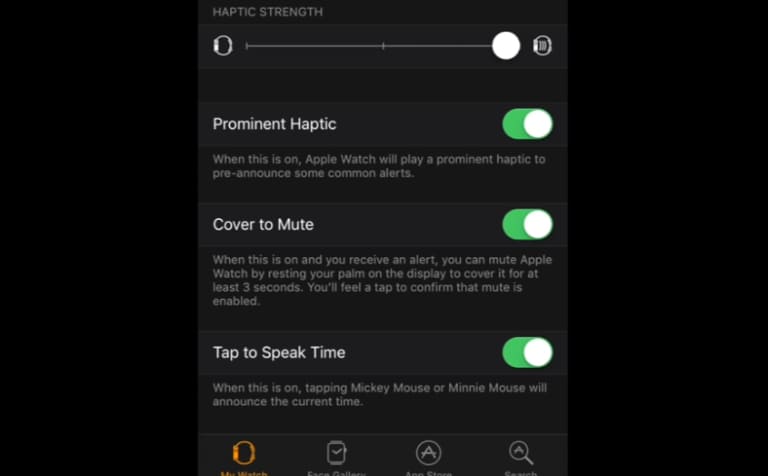
2. Xóa và thêm lại mặt đồng hồ:
Bước 1: Vào chế độ chỉnh sửa mặt đồng hồ
Trên mặt đồng hồ Apple Watch hiện tại, chạm và giữ màn hình trong vài giây cho đến khi xuất hiện giao diện tùy chỉnh. Lúc này, các mặt đồng hồ sẽ thu nhỏ lại và hiển thị thanh vuốt giữa các mặt đã lưu trên thiết bị.
Bước 2: Xóa mặt đồng hồ Chuột Mickey hoặc Minnie
Vuốt sang phải hoặc trái để tìm đến mặt đồng hồ Chuột Mickey hoặc Minnie mà bạn muốn xóa. Khi đã chọn đúng mặt đồng hồ, vuốt lên trên mặt đó thì thấy biểu tượng dấu “X” để xóa. Chạm vào biểu tượng “X” để xóa mặt đồng hồ khỏi bộ sưu tập.
Bước 3: Thêm mặt đồng hồ Chuột Mickey hoặc Minnie mới
Sau khi xóa, vuốt hết sang bên trái đến cuối cùng, sẽ thấy biểu tượng dấu cộng (+) để thêm mặt đồng hồ mới. Chạm vào dấu cộng đó để mở danh sách các mặt đồng hồ có sẵn.
Bước 4: Tìm và chọn mặt đồng hồ Chuột Mickey hoặc Minnie
Bạn có thể cuộn bằng núm Digital Crown ở cạnh đồng hồ để duyệt các mặt đồng hồ hiện có. Khi thấy mặt đồng hồ Chuột Mickey hoặc Minnie, chạm vào đó để thêm mặt đồng hồ vào bộ sưu tập của mình.
Bước 5: Kiểm tra lại tính năng nói giờ
Sau khi thêm lại mặt đồng hồ, quay trở lại màn hình chính của mặt Chuột Mickey. Thử chạm và giữ hai ngón tay lên mặt đồng hồ trong vài giây xem Chuột Mickey có đọc giờ hay không. Nếu đã nghe thấy tiếng thì quá trình khắc phục thành công.
Cách làm này giúp làm mới lại mặt đồng hồ Chuột Mickey trên Apple Watch, có thể giải quyết các lỗi tạm thời gây ra hiện tượng không phát âm thanh khi đọc giờ. Nên thực hiện thao tác này khi việc bật tính năng “Đọc thời gian” và các cài đặt âm thanh khác đều đã được kiểm tra nhưng chưa hiệu quả.
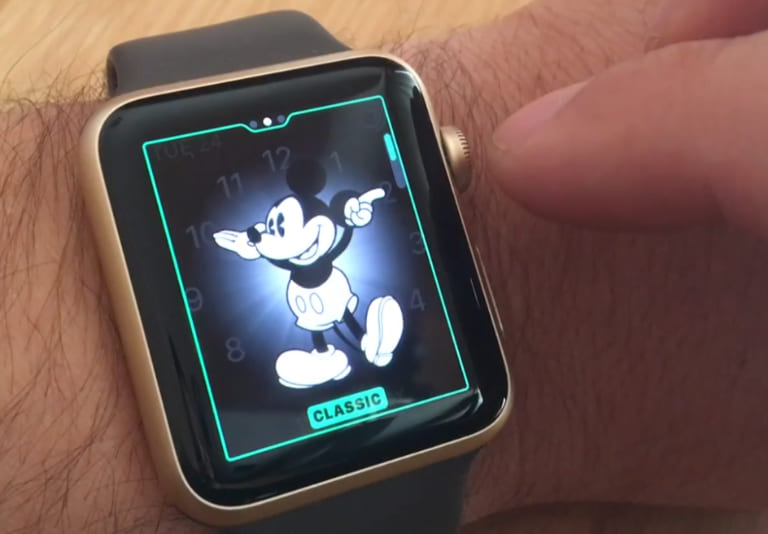
3. Kiểm tra Chế độ Im lặng:
Để kiểm tra và tắt Chế độ Im lặng trên Apple Watch, thực hiện như sau:
- Bước 1: Nhấn nút sườn bên hông đồng hồ để mở Trung tâm điều khiển. Tại đây, tìm biểu tượng hình quả chuông, nếu biểu tượng này sáng màu tức là chế độ im lặng đang được bật.
- Bước 2: Chạm vào biểu tượng quả chuông để tắt chế độ im lặng, giúp đồng hồ phát âm thanh bình thường trở lại. Khi chế độ im lặng được tắt, Chuột Mickey trên mặt đồng hồ có thể nói giờ khi được kích hoạt. Đây là bước quan trọng để đảm bảo tính năng nói thời gian hoạt động đúng cách.
4. Kết nối lại Apple Watch với Wifi và tải lại giọng nói của Mickey
Bước 1: Khởi động lại cả hai thiết bị và ghép đôi lại
Thực hiện tắt nguồn rồi khởi động lại cả Apple Watch và iPhone sau đó thực hiện kết nối hai thiết bị này như bình thường.
Bước 2: Tải giọng nói Chuột Mickey về Apple Watch
Đặt Apple Watch lên bộ sạc và đảm bảo đồng hồ đang kết nối với mạng Wi-Fi ổn định. Giữ thiết bị trên bộ sạc trong khoảng 15 phút để hệ thống có thể tự động tải xuống giọng nói Chuột Mickey cần thiết cho tính năng đọc giờ.
Trong thời gian này, hạn chế thao tác trên đồng hồ để quá trình tải diễn ra suôn sẻ.
5. Tắt và bật lại tính năng VoiceOver trên Apple Watch
- Bước 1: Mở ứng dụng Cài đặt trên Apple Watch, chọn Mục Accessibility (Trợ năng).
- Bước 2: Tìm đến VoiceOver và tắt tính năng này nếu đang bật.
- Bước 3: Chờ vài giây rồi bật lại VoiceOver để làm mới tính năng.
VoiceOver giúp đồng hồ đọc nội dung màn hình, việc bật/tắt lại có thể reset các lỗi liên quan đến âm thanh và giọng nói.
Nếu các cách trên không hiệu quả, nên liên hệ Bộ phận Hỗ trợ Apple để được trợ giúp chi tiết hơn hoặc gửi máy tới các trung tâm hỗ trợ sửa chữa như TeamCare để được kiểm tra chi tiết và sửa đồng hồ Apple Watch chuyên nghiệp. Nếu bạn có nhu cầu, chúng tôi luôn sẵn sàng giải đáp và hỗ trợ miễn phí qua hotline
Chuột Mickey trên Apple Watch, tính năng đặc biệt và ý nghĩa
Chuột Mickey trên Apple Watch là một tính năng đặc biệt và vui nhộn, khi nhân vật này sẽ nói to thời gian thật mỗi khi người dùng chạm và giữ hai ngón tay trên mặt đồng hồ. Đây là cách Apple mang đến trải nghiệm giải trí và tiện ích, giúp người dùng biết giờ mà không cần nhìn vào màn hình.
Tính năng đọc thời gian của Chuột Mickey có thể được bật trong cài đặt đồng hồ và hoạt động ngay cả khi đồng hồ ở chế độ im lặng nếu người dùng kích hoạt tùy chọn “Always Speak” (Luôn đọc giờ). Điều này làm cho việc xem giờ trở nên thú vị và tiện lợi hơn nhiều.
Apple chọn Chuột Mickey làm nhân vật “linh hồn” cho mặt đồng hồ Apple Watch vì Mickey là biểu tượng quen thuộc, vui nhộn và dễ thương, gợi nhớ đến tuổi thơ và sự sáng tạo của Disney. Với những phụ huynh lựa chọn mua Apple Watch làm đồng hồ theo dõi con nhỏ, việc cài đặt mặt đồng hồ với các nhân vật hoạt hình như vậy chắc chắn sẽ làm các bé thích thú.
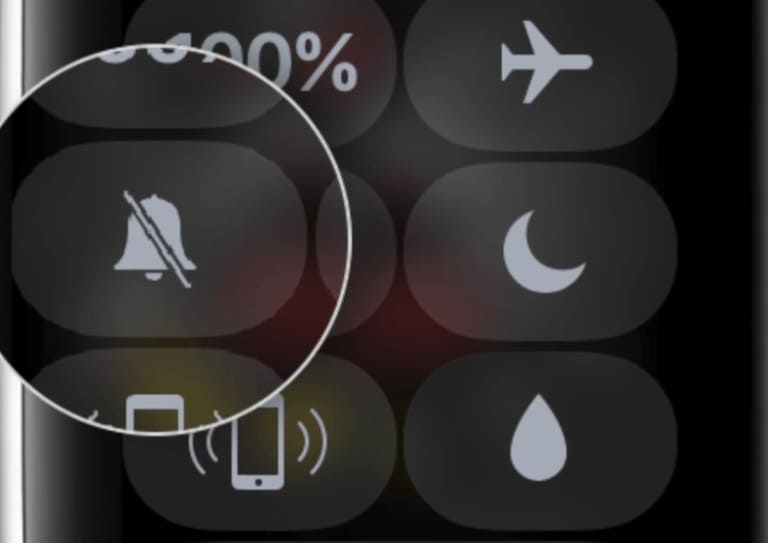
Việc Chuột Mickey trên Apple Watch không nói giờ có thể do nhiều nguyên nhân từ cài đặt âm thanh đến lỗi phần mềm tạm thời. Bằng những bước hướng dẫn trên, người dùng có thể dễ dàng khắc phục và tận hưởng tính năng độc đáonày. Nếu vẫn còn gặp khó khăn, đừng ngần ngại liên hệ với chúng tôi để được trợ giúp chuyên sâu hơn.